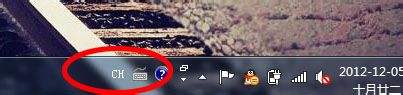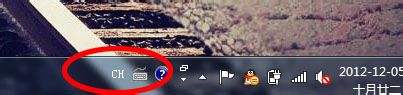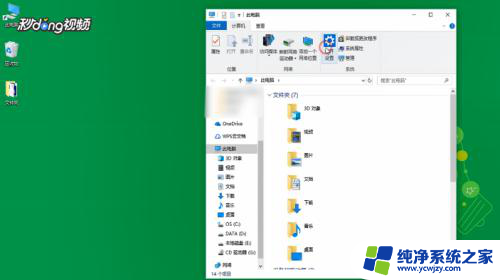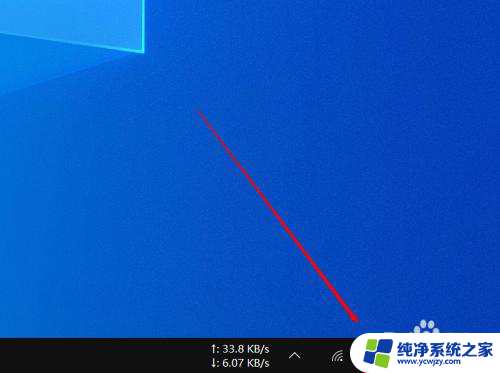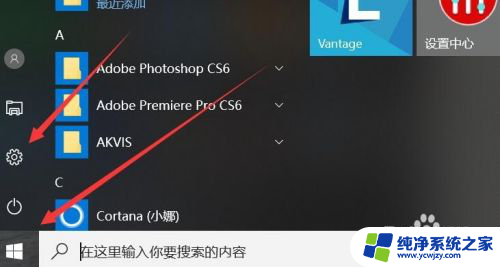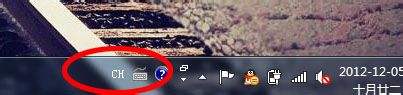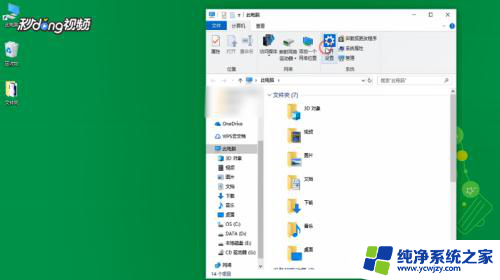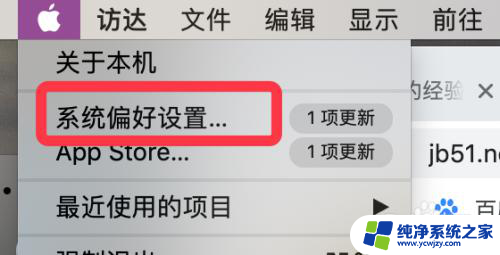电脑默认输入法设置 如何更改电脑的默认输入法
更新时间:2024-01-27 17:08:31作者:jiang
在如今信息化的社会中,电脑已经成为人们生活中不可或缺的工具,而电脑的默认输入法设置则直接影响着我们的使用体验。默认输入法是指在我们打开电脑时,系统自动为我们选择的键盘输入方式。由于地域和个人习惯的不同,很多时候默认输入法并不能满足我们的需求。学会如何更改电脑的默认输入法显得尤为重要。本文将详细介绍如何轻松更改电脑的默认输入法,让您的电脑使用更加方便快捷。
方法如下:
1.第一步,右击桌面右下角的输入法面板。右击,进入设置界面。

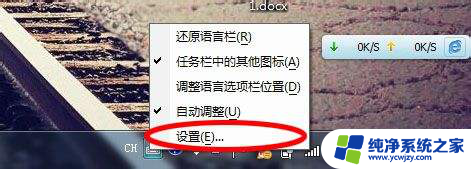
2.第二步,将上面的默认设置更改为你想要改的输入法。
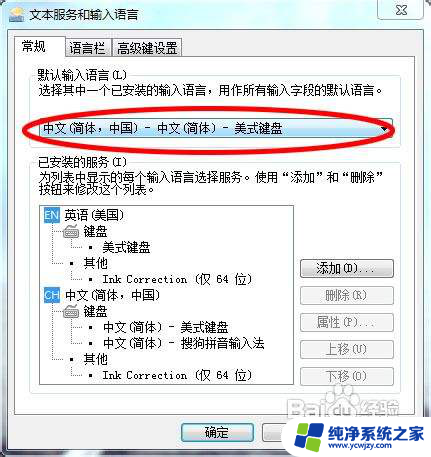
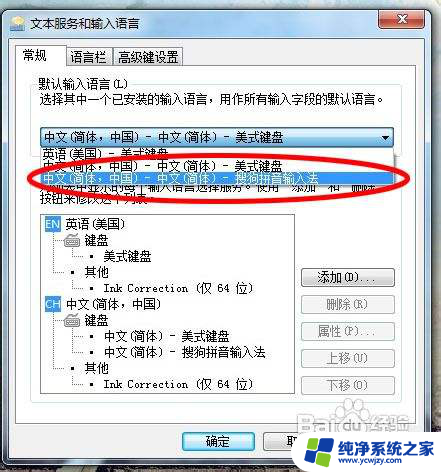
3.第三步,将下面的键盘更改顺序。点击你要更改的输入法,将其键盘的位置上移至第一位。
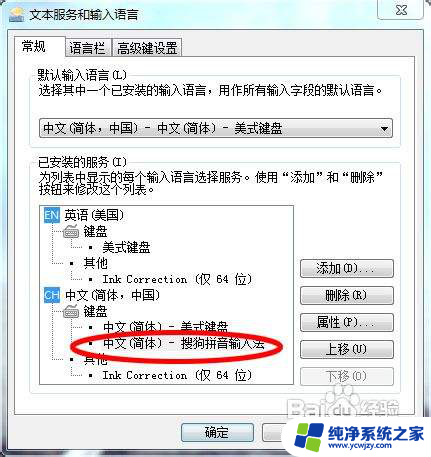
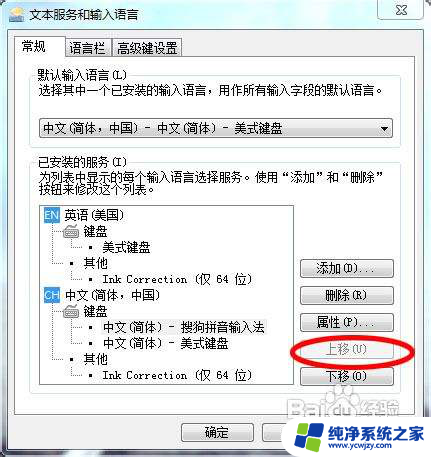
4.第三步,进入高级语言设置。在高级语言设置里同样将你要更改的输入法调整需要的顺序。
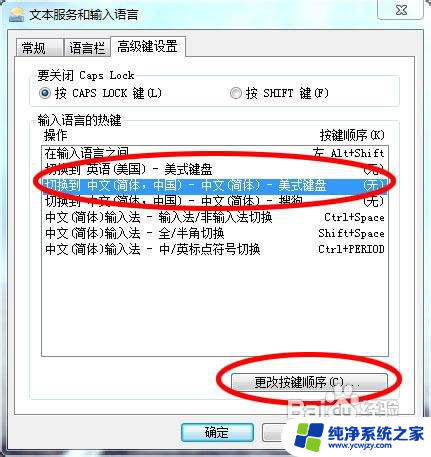
以上就是电脑默认输入法设置的全部内容,如果遇到这种情况,可以按照以上操作进行解决,非常简单快速。